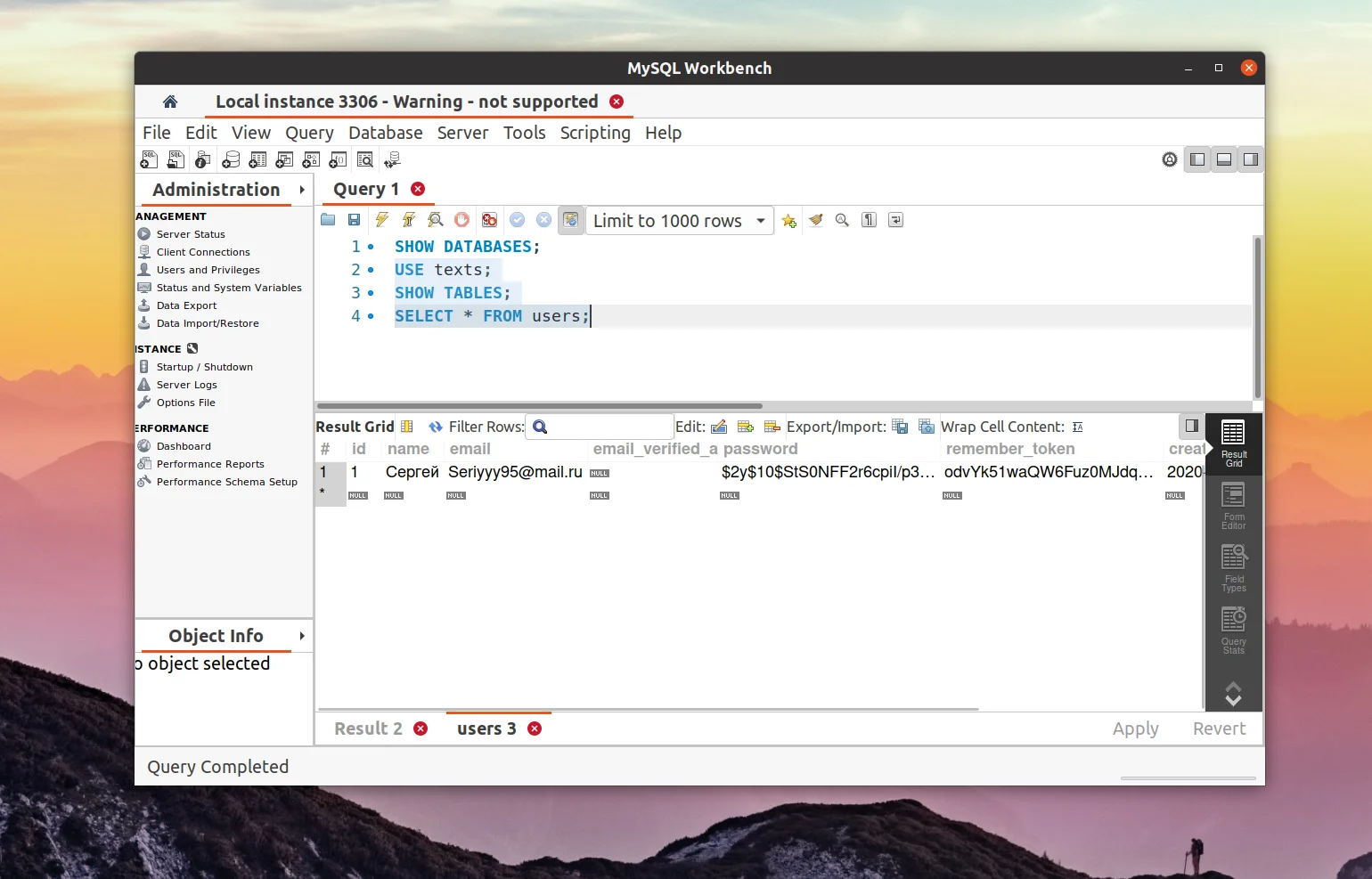MySQL Workbench в Ubuntu: Установи мощный GUI для баз данных за 5 минут
Устали от однообразных команд в терминале при работе с MySQL? Есть способ в разы ускорить и упростить взаимодействие с вашими базами данных.
Представьте себе инструмент, где вы визуально проектируете сложнейшие запросы, а система сама подсвечивает ошибки и помогает с синтаксисом. Где управление сервером становится интуитивно понятным и наглядным.
Это не фантастика, а реальность с MySQL Workbench — профессиональным графическим окружением для разработчиков и администраторов.
Мы подготовили для вас максимально простой и быстрый гайд по установке этой мощной программы в Ubuntu 20.04. Вы узнаете, как за несколько шагов подключить официальный репозиторий от разработчиков и установить актуальную версию без лишних хлопот.
Но и это еще не всё. Мы разберем частую проблему с подключением к локальному серверу MariaDB и покажем, как создать специального пользователя для полноценной работы.
Вы научитесь не только устанавливать, но и эффективно использовать Workbench: выполнять запросы, сохранять их для будущих проектов и просматривать данные в удобном интерфейсе.
Готовы заменить черный экран терминала на современный и эффективный инструмент? Весь путь — от установки до первого запроса — ждет вас в полной версии статьи.
MySQL Workbench - это графический инструмент для управления базами данных MySQL предназначенный в первую очередь для архитекторов и разработчиков баз данных. Он позволяет визуализировать базу данных, а также удобно проектировать большие запросы к ней с полноценной подсветкой синтаксиса и ошибок.
В этой статье мы рассмотрим как выполняется установка MySQL Workbench в Ubuntu 20.04 с помощью apt репозитория от разработчиков.
Содержание статьи
- Как установить MySQL Workbench в Ubuntu
- Использование MySQL Workbench
- Как удалить MySQL Workbench
- Выводы
Как установить MySQL Workbench в Ubuntu
Разработчики базы данных MySQL предоставляют собственный apt репозиторий из которого можно установить базу данных, а также сопутствующее программное обеспечение, в том числе и MySQL Workbench. Для установки репозитория надо сначала скачать пакет с официального сайта, просто кликните по кнопке Download:
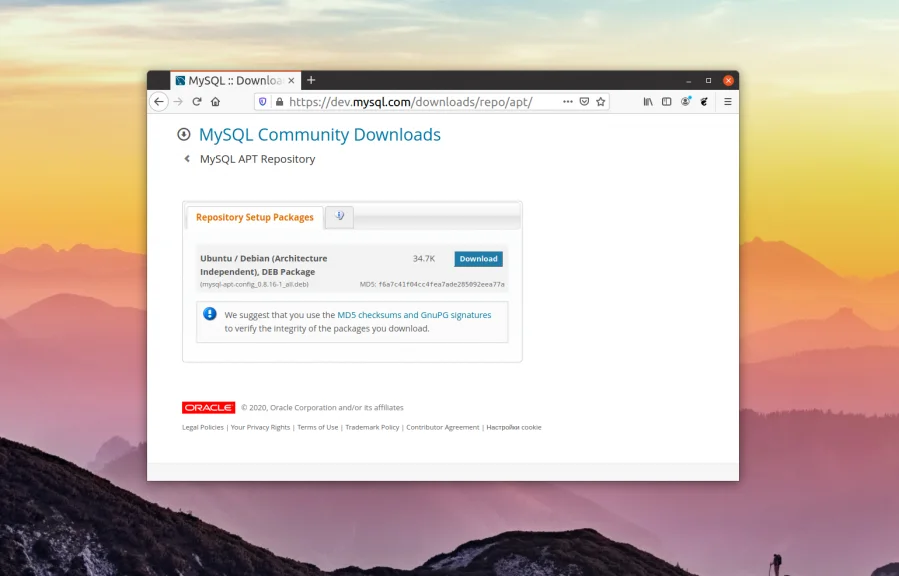
Затем выберите внизу ссылку No thanks, just start my download:
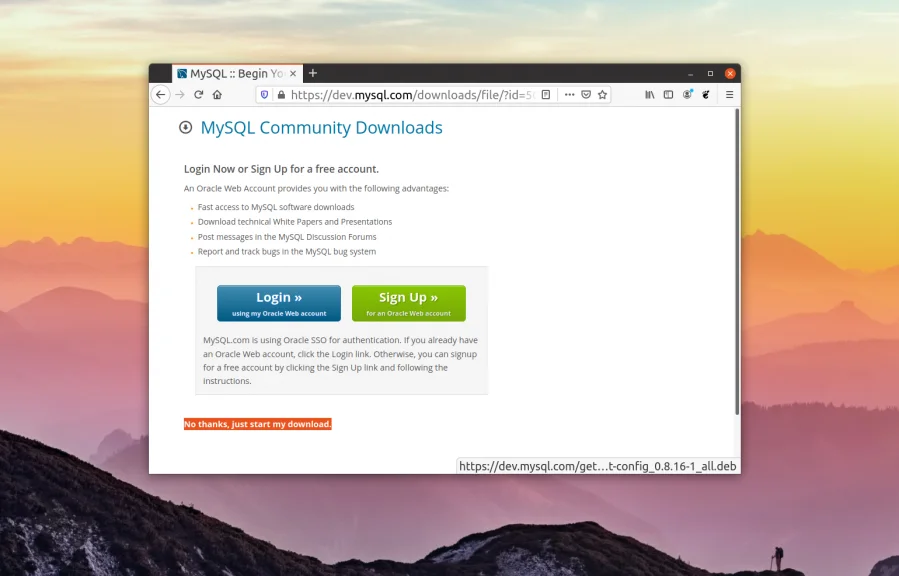
Сохраните файл в папку Загрузки:
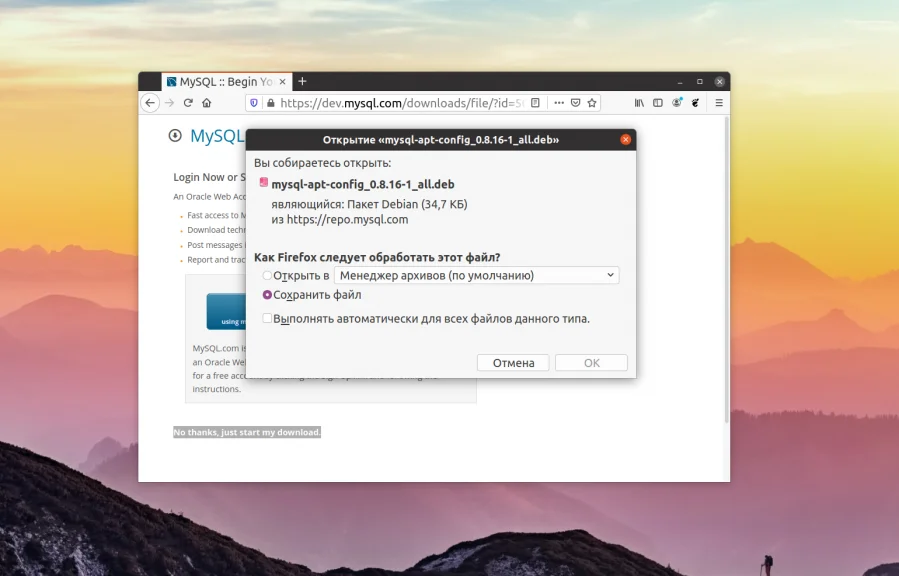
После завершения загрузки откройте терминал и установите загруженный пакет с помощью утилиты dpkg:
sudo dpkg -i ~/Загрузки/mysql-apt-config_0.8.16-1_all.deb
В процессе установки программа предложит вам настроить репозитории, которые будут подключены. Можно ничего не менять. Просто переместитесь на пункт Ok, а затем с помощью клавиши Tab выберите кнопку Ok и нажмите Enter:
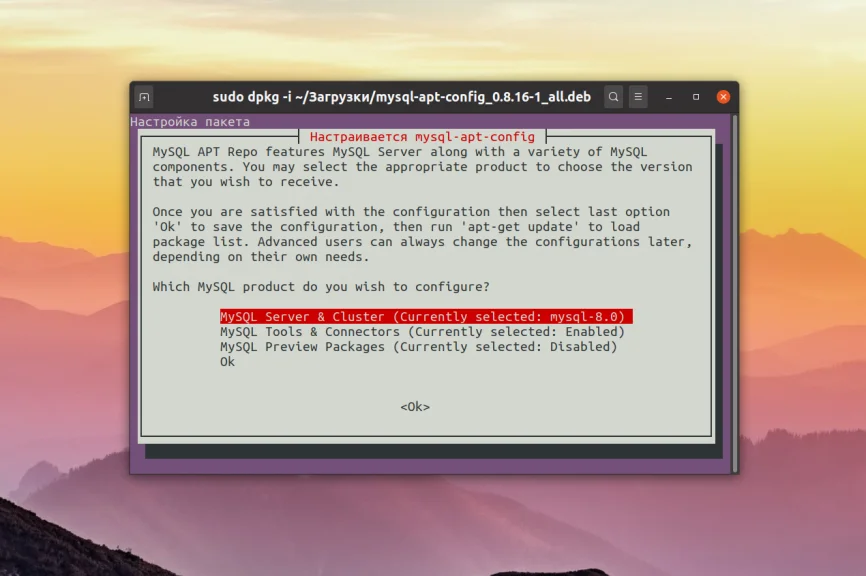
Дальше осталось обновить списки пакетов из репозиториев:
sudo apt update
А затем установить MySQL Workbench:
sudo apt install mysql-workbench-community
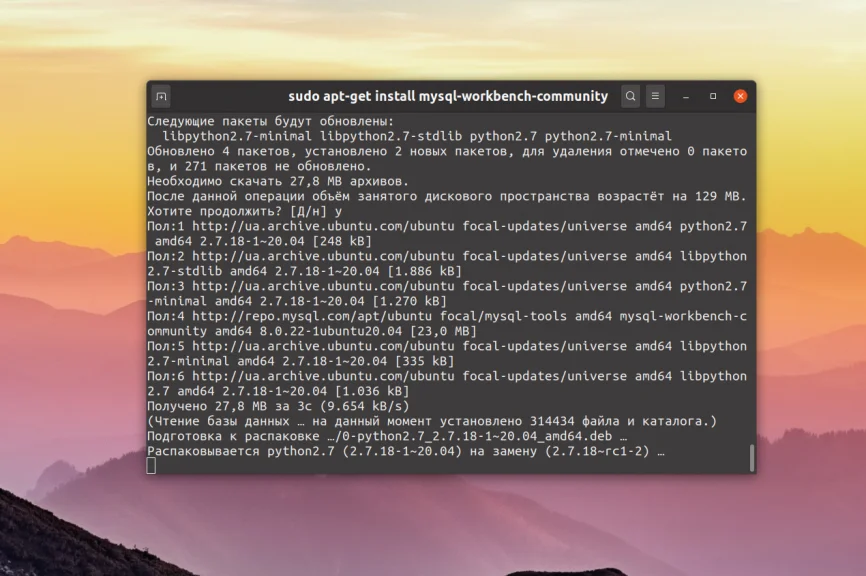
После завершения установки программы вы сможете найти её в главном меню. Главное окно программы выглядит вот так:

Использование MySQL Workbench
В главном окне отображаются доступные подключения к MySQL. Например в данном случае, программа обнаружила локальный MySQL сервер. По умолчанию программа предлагает подключиться к базе данных от имени пользователя root. Но если вы используете MariaDB, то у вас ничего не выйдет, потому что от имени пользователя root можно войти только через терминал.
Для этой программы придется создать пользователя admin с правами суперпользователя. Для этого в терминале подключитесь к серверу баз данных с помощью клиента mysql и выполните:
sudo mysql -u root
> CREATE USER admin@localhost IDENTIFIED BY 'password';
> GRANT ALL ON *.* TO admin@localhost WITH GRANT OPTION;

Затем возвращайтесь к MySQL Workbench и кликните правой кнопкой по подключению, выберите Edit Connection. В открывшемся окне измените Username на admin.
Затем нажмите кнопку Test Connection чтобы проверить, что всё действительно работает. Если все хорошо программа покажет вам такое окно:
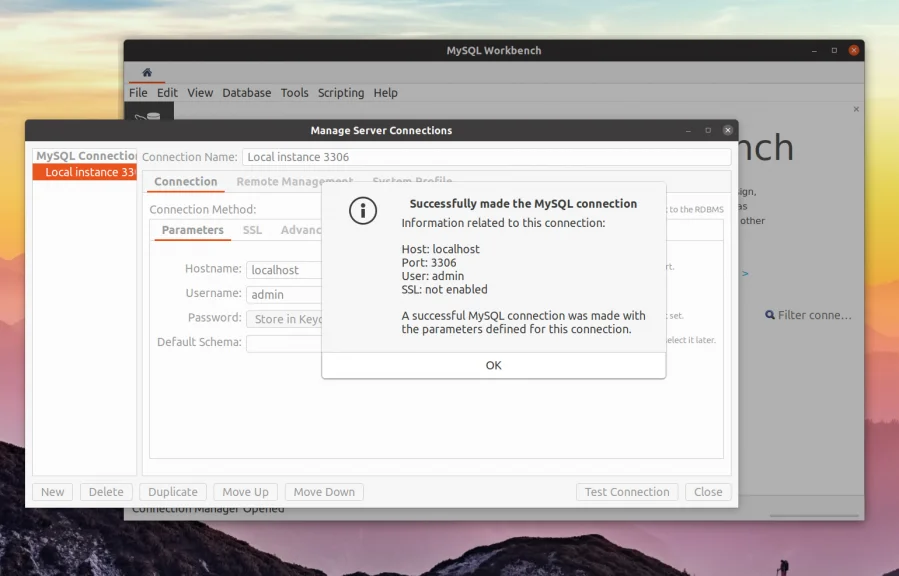
Кроме того, для MariaDB может быть показано сообщение, что данная версия базы данных не поддерживается и не все функции будут доступны. Это не страшно. Закрывайте окно настроек и возвращайтесь к главному окну.
Здесь кликните по отредактированному подключению и вы попадёте в интерфейс редактирования запросов:
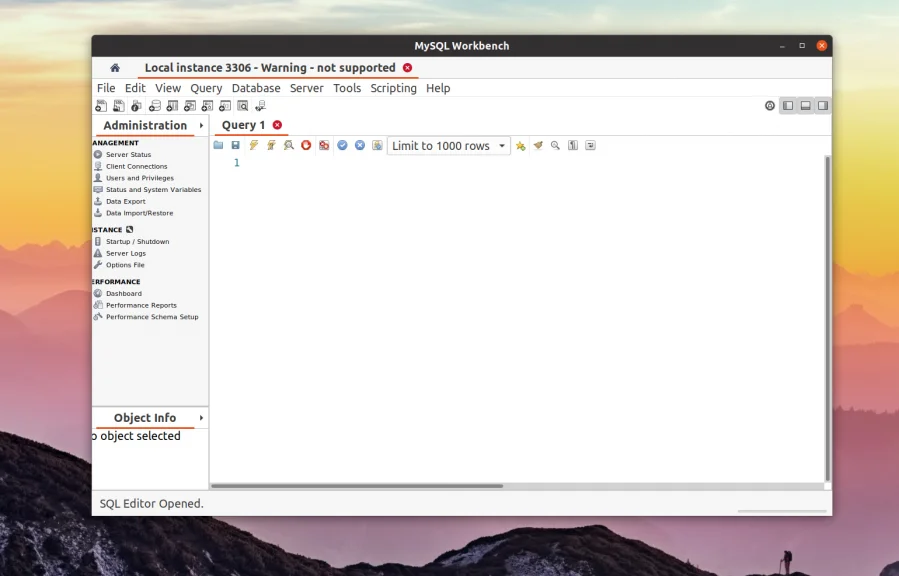
Напишите какой-нибудь запрос и нажмите кнопку с молнией для того чтобы его выполнить. Результат будет показан в нижней части экрана. Или если он пустой, то ничего не будет показано:
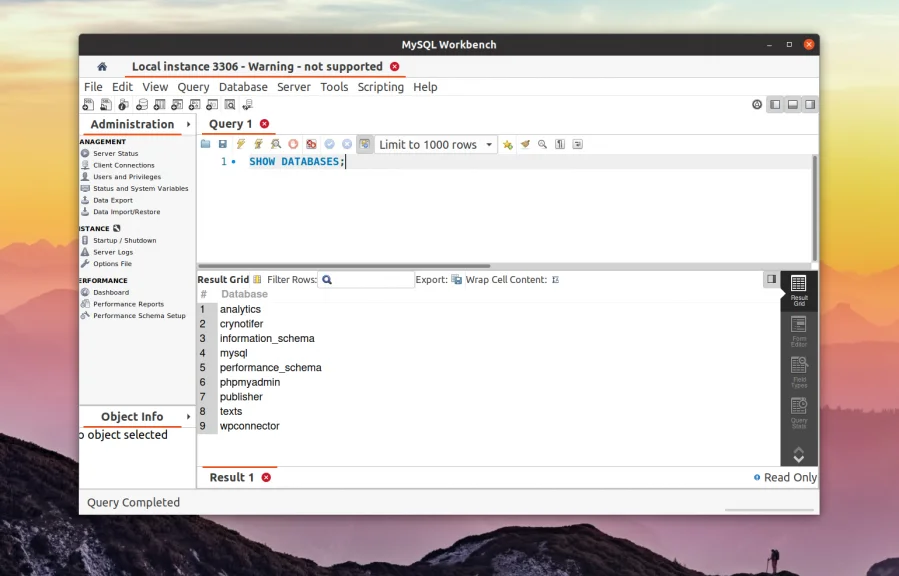
Аналогично можно посмотреть содержимое какой-либо таблицы:

Преимущество перед PhpMyAdmin здесь в том, что вы можете формировать очень большие и сложные запросы. Программа их запоминает и вам не надо набирать запрос каждый раз заново. К тому же запрос можно сохранить в файл. Можно выполнить только часть из набранных запросов или только строку под курсором. Это очень полезно для проектирования.
Как удалить MySQL Workbench
Если программа больше не нужна на вашем компьютере для её удаления достаточно выполнить такую команду:
sudo apt purge mysql-workbench-community
Выводы
Благодаря репозиторию от разработчиков, установка MySQL Workbench Ubuntu 20.04 не такая уже и сложная. А вы используете MySQL Workbench? Или вам ближе PhpMyAdmin? Напишите в комментариях!